Var hittar man högalvblod? En guide för att få tag på denna sällsynta ingrediens
Var kan jag få tag på high elf-blod? High Elf-blod är en sällsynt och eftertraktad ingrediens i spelvärlden. Denna värdefulla resurs kan användas för …
Läs artikel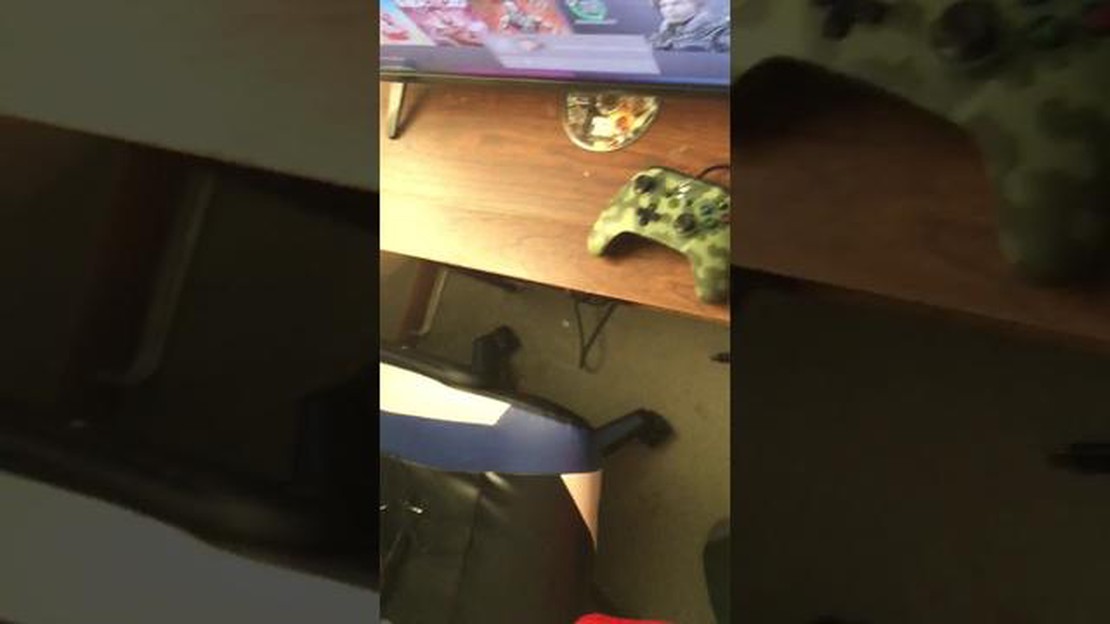
Om du har problem med att din trådbundna Xbox One-handkontroll inte fungerar som den ska är du inte ensam. Detta vanliga problem kan vara frustrerande, särskilt om du är mitt uppe i en intensiv spelsession. Det finns dock flera felsökningssteg du kan ta för att försöka lösa problemet och komma tillbaka till spelandet.
Kontrollera först om handkontrollen är korrekt ansluten till din Xbox One-konsol. Se till att USB-kabeln är ordentligt ansluten till både handkontrollen och konsolen. Om kabeln är lös eller skadad kan du prova att använda en annan kabel för att se om det löser problemet. Kontrollera också om USB-porten på konsolen fungerar korrekt genom att ansluta en annan enhet till den.
Om anslutningen fungerar som den ska är nästa steg att uppdatera styrenhetens inbyggda programvara. Anslut styrenheten till din konsol med USB-kabeln och navigera till menyn “Inställningar”. Välj sedan “Enheter och tillbehör” och välj handkontrollen. Du får då möjlighet att uppdatera den inbyggda programvaran om det finns en nyare version tillgänglig. Detta kan ofta åtgärda eventuella programrelaterade problem som kan orsaka att styrenheten inte fungerar som den ska.
Om uppdatering av firmware inte löser problemet kan du försöka starta om din Xbox One-konsol. Stäng av den helt och koppla bort den från strömkällan i några minuter. Koppla sedan in den igen och slå på den igen. Detta kan ibland rensa eventuella tillfälliga fel eller konflikter som kan påverka styrenheten.
Om inget av ovanstående steg fungerar är det möjligt att själva styrenheten är felaktig eller skadad. I så fall kan du behöva överväga att köpa en ny styrenhet eller kontakta Xbox support för ytterligare hjälp. De kanske kan tillhandahålla ytterligare felsökningssteg eller rekommendera en lösning baserat på din specifika situation.
Sammantaget kräver felsökning av problem med en trådbunden Xbox One-kontroller som inte fungerar ett systematiskt tillvägagångssätt. Genom att följa dessa steg och utesluta eventuella hårdvaru- eller programvaruproblem kan du förhoppningsvis få tillbaka din handkontroll i funktionsdugligt skick och njuta av oavbrutna spelsessioner igen.
Om din trådbundna Xbox One-handkontroll inte fungerar kan det finnas flera orsaker till problemet. Följ den här felsökningsguiden för att identifiera och åtgärda problemet.
1. Kontrollera kabeln: Det första du bör göra är att kontrollera kabeln som ansluter din Xbox One-handkontroll till konsolen. Se till att den är ordentligt inkopplad och inte skadad. Om kabeln är skadad kan du prova att använda en annan kabel för att se om det löser problemet.
2. Uppdatera handkontrollens inbyggda programvara: Det är möjligt att problemet beror på handkontrollens inbyggda programvara. Anslut handkontrollen till konsolen och gå till Xbox-inställningarna. Leta efter alternativet att uppdatera handkontrollens inbyggda programvara och följ instruktionerna för att slutföra uppdateringen.
3. Starta om konsolen: Ibland kan en enkel omstart lösa problem med handkontrollen. Stäng av konsolen helt, koppla ur den från strömkällan, vänta i några minuter, koppla sedan in den igen och slå på den. När konsolen är helt uppstartad kan du försöka använda styrenheten igen.
4. Testa handkontrollen på en annan konsol eller dator: För att avgöra om det är handkontrollen eller själva konsolen som är problemet kan du försöka ansluta handkontrollen till en annan Xbox One-konsol eller en dator. Om handkontrollen fungerar på en annan enhet är problemet troligen din konsol. Om den inte fungerar på någon enhet kan handkontrollen vara felaktig och behöver bytas ut.
5. Återställ handkontrollen: Om ingen av ovanstående lösningar fungerar kan du försöka återställa din Xbox One-handkontroll. På baksidan av handkontrollen finns en liten återställningsknapp. Håll knappen intryckt i några sekunder och släpp den sedan. När du har återställt handkontrollen kan du försöka ansluta den till konsolen och se om det fungerar.
6. Kontakta Xbox support: Om du har provat alla felsökningssteg och din trådbundna Xbox One-handkontroll fortfarande inte fungerar, kan det vara dags att kontakta Xbox support för ytterligare hjälp. De kommer att kunna hjälpa dig att diagnostisera problemet och tillhandahålla en lösning.
Genom att följa dessa felsökningssteg bör du kunna identifiera och lösa problemet med att din trådbundna Xbox One-kontroller inte fungerar. Kom ihåg att alltid kontrollera kabeln, uppdatera den fasta programvaran, starta om konsolen, testa på en annan enhet, återställa handkontrollen och kontakta support vid behov.
Om din Xbox One-handkontroll inte ansluter till din konsol finns det några potentiella orsaker och felsökningssteg som du kan prova:
1. Kontrollera batterierna: Kontrollera att batterierna i handkontrollen är nya och korrekt installerade. Låga batterier kan orsaka anslutningsproblem.
2. Starta om konsolen: Ibland kan en enkel omstart lösa anslutningsproblemen. Stäng av Xbox One-konsolen, dra ut strömsladden, vänta några minuter, anslut den sedan igen och slå på den igen.
3. Kontrollera om det finns trådlösa störningar: Flytta alla trådlösa enheter, t.ex. routrar eller trådlösa telefoner, bort från konsolen och handkontrollen. Dessa enheter kan störa styrenhetens signal.
4. Återställ kontrollenheten: Om kontrollenheten fortfarande inte ansluter kan du försöka återställa den. Leta efter en liten återställningsknapp på handkontrollens baksida, nära L2-knappen. Tryck och håll in återställningsknappen i några sekunder och släpp den sedan.
5. Uppdatera handkontrollens inbyggda programvara: Se till att handkontrollens inbyggda programvara är uppdaterad. Anslut handkontrollen till din konsol med en USB-kabel och gå till Xbox-tillbehörsappen för att kontrollera om det finns några tillgängliga uppdateringar.
6. Prova en annan handkontroll: Om du har tillgång till en annan Xbox One-handkontroll kan du försöka ansluta den till din konsol för att se om problemet beror på handkontrollen eller själva konsolen.
Läs också: Vem bör använda Lost Prayer to the Sacred Winds i Genshin?
7. Kontakta Xbox support: Om inget av stegen ovan löser problemet kan du behöva kontakta Xbox support för ytterligare hjälp. De kan hjälpa till att felsöka problemet och ge ytterligare vägledning.
Genom att följa dessa felsökningssteg bör du kunna identifiera och lösa problemet som hindrar din Xbox One-handkontroll från att ansluta till din konsol.
Läs också: Hur man frigör nyckelkortet i Hello Neighbour Act 3
Om din trådbundna Xbox One-handkontroll inte reagerar på knapptryckningar finns det några potentiella orsaker och felsökningssteg som du kan prova:
Om inget av felsökningsstegen löser problemet kan det vara nödvändigt att kontakta Xbox-support eller söka professionell hjälp för att ytterligare diagnostisera och åtgärda problemet med din trådbundna Xbox One-handkontroll.
Om du upplever intermittenta anslutningsproblem med din trådbundna Xbox One-handkontroll finns det några möjliga orsaker och lösningar som du kan prova.
1. Lös anslutning: Kontrollera att USB-kabeln som ansluter handkontrollen till din konsol eller dator är ordentligt inkopplad. Se till att den inte är skadad eller sliten.
2. Problem med USB-port: Försök att ansluta handkontrollen till en annan USB-port på konsolen eller datorn. Ibland kan vissa USB-portar ha problem med anslutningen.
3. Uppdatering av styrenhetens fasta programvara: Kontrollera om det finns några tillgängliga uppdateringar av den fasta programvaran för styrenheten. Uppdatering av den fasta programvaran kan ibland åtgärda intermittenta anslutningsproblem.
4. Programvarukonflikter: Stäng alla andra program eller applikationer som körs i bakgrunden och som kan störa handkontrollens anslutning. Detta inkluderar spelöverlägg, programvara för hantering av styrenheten eller annan spelprogramvara.
5. Inställningar för styrenheten: Kontrollera inställningarna för styrenheten på din konsol eller dator för att säkerställa att de är korrekt konfigurerade. Kontrollera att handkontrollen känns igen och är inställd som standardinmatningsenhet.
6. Testa med en annan styrenhet eller enhet: Om möjligt kan du prova att använda en annan trådbunden styrenhet eller ansluta styrenheten till en annan enhet för att se om problemet kvarstår. Detta kan hjälpa dig att avgöra om problemet beror på själva styrenheten eller på den enhet som den är ansluten till.
Om ingen av dessa lösningar löser de intermittenta anslutningsproblemen med din trådbundna Xbox One-handkontroll kan det vara värt att söka ytterligare hjälp från Microsoft Support eller kontakta tillverkaren för ytterligare felsökningssteg eller en eventuell ersättning.
Om din trådbundna Xbox One-handkontroll inte fungerar korrekt och knapparna inte fungerar som förväntat finns det några felsökningssteg du kan prova för att lösa problemet:
Om din trådbundna Xbox One-handkontroll inte fungerar på specifika spel kan det finnas några potentiella orsaker till problemet. Kontrollera först att spelet du försöker spela faktiskt stöder handkontroller. Vissa spel kanske bara är utformade för tangentbord och mus, vilket innebär att en handkontroll inte kommer att fungera korrekt.
Ett annat möjligt problem är att inställningarna för handkontrollen i spelet inte är korrekt konfigurerade. Kontrollera inställningsmenyn i spelet för att se till att handkontrollen är aktiverad och korrekt mappad. Du kan behöva justera inställningarna för känslighet eller kalibrering för att handkontrollen ska fungera som förväntat.
Om handkontrollen fortfarande inte fungerar är det möjligt att det finns ett kompatibilitetsproblem mellan handkontrollen och spelet. Detta kan ibland hända med äldre spel eller spel som inte har uppdaterats för att stödja Xbox One-handkontrollen. I det här fallet kan du behöva leta efter korrigeringar eller uppdateringar för spelet för att lösa kompatibilitetsproblemet.
Om ingen av dessa lösningar fungerar kan du prova att använda en annan handkontroll för att se om problemet beror på den specifika handkontrollen eller själva spelet. Det är också värt att kontrollera om det finns några firmware-uppdateringar för handkontrollen, eftersom dessa uppdateringar kan åtgärda eventuella kompatibilitetsproblem eller buggar som orsakar problemet.
Överlag kan det vara lite knepigt att felsöka en handkontroll som inte fungerar på specifika spel. Det är viktigt att kontrollera att spelet stöder handkontrollsinmatning, konfigurera inställningarna i spelet korrekt och se till att handkontrollen är kompatibel med spelet. Om allt annat misslyckas kan du kontakta spelets supportteam för att få ytterligare hjälp och insikt i problemet.
Det kan finnas flera anledningar till att din Xbox One-handkontroll inte ansluter till din dator. Kontrollera först att handkontrollen är fulladdad eller ansluten via en USB-kabel. Kontrollera också att handkontrollen är korrekt synkroniserad med datorn genom att följa den korrekta synkroniseringsprocessen. Om dessa steg inte fungerar kan du försöka uppdatera handkontrollens inbyggda programvara eller starta om datorn.
Ja, du kan använda en trådlös Xbox One-handkontroll på en PC. Du måste dock köpa en trådlös adapter eller ha en dator med inbyggt trådlöst Xbox-stöd. När du har den nödvändiga hårdvaran kan du ansluta din trådlösa handkontroll till datorn och använda den för spel.
Om din trådbundna Xbox One-handkontroll inte fungerar på din dator kan det finnas några möjliga orsaker. Kontrollera först att handkontrollen är korrekt ansluten till datorn via en USB-kabel. Om den är ansluten kan du prova att använda en annan USB-port eller kabel för att utesluta eventuella problem. Kontrollera också om det finns några drivrutinskonflikter eller uppdateringar som krävs för styrenheten. Du kan försöka installera om drivrutinerna för styrenheten eller uppdatera dem via Enhetshanteraren.
Var kan jag få tag på high elf-blod? High Elf-blod är en sällsynt och eftertraktad ingrediens i spelvärlden. Denna värdefulla resurs kan användas för …
Läs artikelHur många koppar finns det i ett 8 oz block med färskost? När det gäller bakning och matlagning är det viktigt att känna till måtten på ingredienserna …
Läs artikelVilket är det bästa planet i GTA 5? Grand Theft Auto 5 (GTA 5) är ett actionäventyrsvideospel som erbjuder spelarna en enorm öppen värld att utforska …
Läs artikelÄr MasterChef iscensatt? MasterChef, det populära tävlingsprogrammet i matlagning, har fängslat tittare över hela världen med sina utmaningar med höga …
Läs artikelVilka är de bästa vapnen i Mass Effect 3? I det hyllade actionrollspelet Mass Effect 3 tar spelarna på sig rollen som Commander Shepard och leder ett …
Läs artikelHur kan jag läsa Naver på engelska? Naver är en populär koreansk webbplats som erbjuder en mängd olika typer av innehåll, bland annat spel, allmän …
Läs artikel